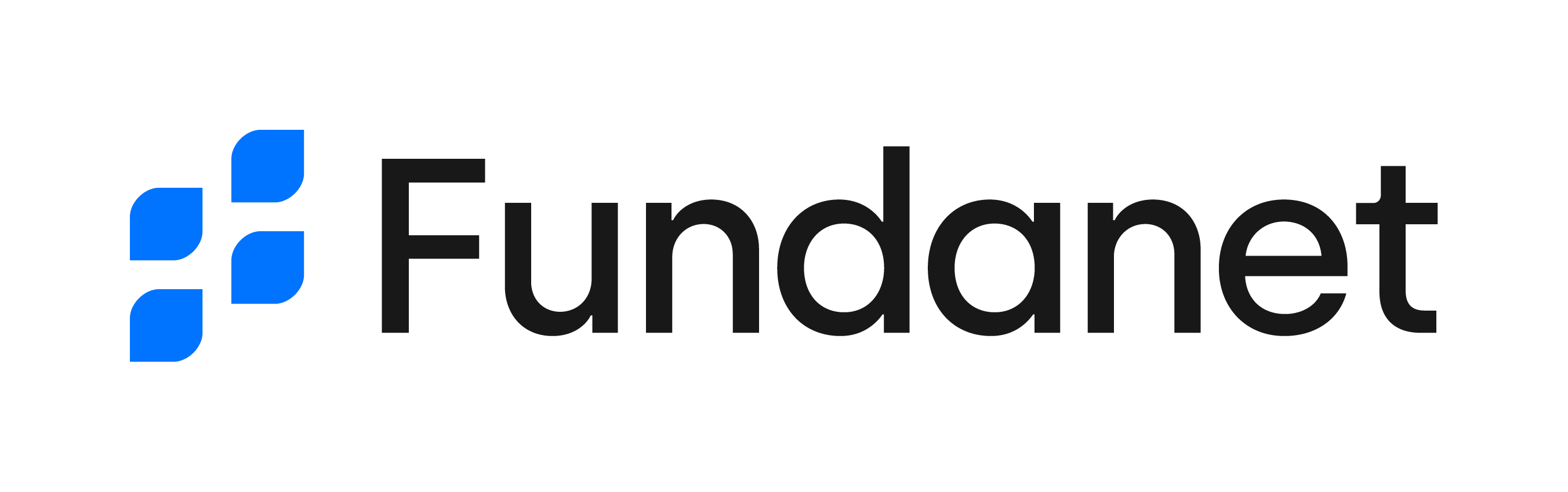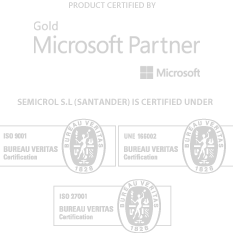- 27 Mar 2024
- 7 Minutes to read
-
Print
-
DarkLight
-
PDF
Gestión de Resultados y Patentes
- Updated on 27 Mar 2024
- 7 Minutes to read
-
Print
-
DarkLight
-
PDF
El módulo de producción científica permite gestionar los resultados de la investigación o invenciones obtenidas por cualquier investigador de la Institución de forma individual o en colaboración con otras entidades. Los resultados pueden llegar a ser protegidos mediante propiedad industrial o intelectual, por lo que en Fundanet existe también la opción de llevar un seguimiento de todas las solicitudes que se hayan tramitado en el ámbito de la institución.
Cómo registrar un nuevo resultado de investigación
- Acceder a la opción Gestión Integral de Resultados (y pulsar sobre el botón de creación de la parte superior izquierda del buscador). También es posible crearlo a través de la opción Resultados de Investigación con la operación de creación que se habilita al pulsar botón derecho sobre la sección derecha del formulario.
- Completar los campos del formulario de propiedades que sirven para identificarlo como el título, la tipología, su código interno y su fecha de registro.
- Tras pulsar aceptar, se abrirá el formulario de detalle que está compuesto por diferentes secciones que permiten completar el registro:
- Participantes: Permite registrar el conjunto de personas que han participado en el desarrollo de la invención, así como su período participación y porcentaje de autoría. Se podrá indicar participantes de la institución (terceros) y ajenos a ella (completando manualmente el campo participante externo).
- Entidades: Permite registrar todas las entidades que de una forma u otra han participado en el desarrollo de la invención. Se podrán incluir también las entidades titulares del resultado con su correspondiente porcentaje de titularidad. A la hora de informar de la entidad será posible indicar un tercero o bien registrarlo manualmente.
- Proyectos de origen: Permite indicar el proyecto o los proyectos de investigación en los que se haya originado el resultado. Esta vinculación se realiza a partir de búsquedas en la gestión integral de proyectos.
- Clasificación del resultado: Los apartados Áreas de investigación y Líneas de Investigación permiten clasificar al resultado en base a las áreas y líneas que se hayan definido en las unidades de investigación. Además, existe un apartado adicional denominado Clasificacionesque permite configurar catálogos de clasificación personalizados para los resultados. Ejemplo de clasificaciónUn ejemplo de clasificación que se puede configurar en los resultados sería la clasificación TRL sobre el nivel de madurez tecnológica, o la clasificación CRL sobre el nivel de madurez comercial. La sección Clasificaciones permite ir indicando cada fase con una fecha o periodo asociado, por lo que permite tener trazabilidad de las diferentes fases del resultado.
- Auditoría de Estados del Resultados. Fundanet permite tener una trazabilidad completa de las fases o estados por las que va pasando el resultado. Estos estados no se basan en una clasificación estándar como las anteriores sino que se definen de acuerdo a las necesidades de la institución. Histórico de estadosEs importante tener en cuenta en este punto que la auditoría de estados hace referencia a la invención, no a las solicitudes de patentes o cualquier otro registro de propiedad industrial o intelectual, de hecho, cada registro tendrá su propio histórico de estados.
- Procedimientos de protección: En esta sección se registran todos los registros de propiedad industrial e intelectual solicitados por la institución para proteger al resultado. En una entrada diferente se explica el registro de esta información.
- Bitácora. Este apartado esta ligado a la sección anterior y recoge el conjunto de trámites (entrega de informes, pago de tasas, etc.) que se deben realizar en todas las solicitudes de protección que se estén tramitando en el marco del resultado. De esta forma, el gestor puede tener una visión global de todas las actuaciones que debe realizar sobre el resultado.
- Proyectos de Transferencia: En esta sección se asocian aquellos proyectos en los que en Fundanet se realiza el control económico de la transferencia del resultado (gastos realizados en la fase de protección, ingresos generados a raíz de la firma de acuerdos, etc.).
- Acuerdos de Transferencia: En esta sección, se asocian todos los acuerdos que se hayan firmado en la fase de transferencia: acuerdos de licencia, acuerdos de cesión, etc.
- Acciones: Permite registrar todos los contactos y reuniones realizadas cuyo objetivo es la comercialización del resultado. Al crear un registro, se debe añadir el tipo de acción (llamada telefónica, reunión, correo electrónico), la entidad contactada, y la fecha de realización. Tercero de la acciónEs importante tener en cuenta que en el campo Tercero de la acción se indica la entidad a la que se ha contactado y en la sección Participantes se deben registrar el personal de la institución que ha realizado la acción, por ejemplo, el responsable de transferencia.
- Empresas Tecnológicas: Se trata de una sección que permite el registro de empresas de base tecnológica en caso de que se hayan constituido para comercializar el resultado. Para dar de alta la entidad, se deberá indicar el tercero que represente la entidad, así como el tipo, y la fecha de constitución de la misma. Registro de nueva empresa tecnológicaCuando se registra una nueva empresa tecnológica en el ámbito del resultado se vincula automáticamente al mismo. Al mismo tiempo, esta entidad queda almacenada en el catálogo global de empresas de base tecnológica conformadas en el ámbito de la institución al que se puede acceder mediante la opción de menú Empresas Tecnológicas.
Cómo registrar la solicitud de un registro de protección
Cuando se solicita un registro de protección (procedimiento de protección) será necesario llevar a cabo los siguientes pasos:
- Si no existe aún en Fundanet el Resultado que se está protegiendo, será necesario darlo de alta.
- Para dar de alta la protección existen diferentes opciones:
- Acceder al apartado Procedimientos de Protección dentro del resultado, y seleccionar la creación pulsando botón derecho sobre la sección derecha.
- Acceder a la opción Gestión Integral de Procedimientos de Protección y pulsar sobre el botón de creación de la parte superior izquierda del buscador. A través de esta opción el usuario lo primero que debe indicar es el resultado que se está protegiendo.
- Completar los campos del formulario de propiedades que almacena la información más relevante: número y fecha de solicitud, tipo y subtipo de protección, la agencia de patentes, el país de presentación, etc. Modalidades de protecciónLas principales modalidades de protección que se registran en este apartado son las siguientes: Patentes, Modelos de Utilidad, Diseños Industriales, Signos Distintivos, Registros de Software, Know-How y Secretos Empresariales.
- Una vez rellenados los campos obligatorios y pulsar aceptar, el sistema lanza varios avisos:
- Si el usuario desea añadir como inventores de la protección a los participantes registrados a nivel de resultado. Si se desea copiar esta información, el usuario deberá pulsar Sí.
- Si el usuario desea añadir como entidades titulares de la protección aquellas entidades titulares que se hayan definido en el resultado. Si se desea copiar esta información, el usuario deberá pulsar Sí.
- Si el usuario desea asociar un modelo de protección a la solicitud. Esta funcionalidad permite seleccionar una plantilla que automáticamente genere todos los trámites que se deben realizar en el ámbito de una solicitud. En caso de querer generar esta información en automático, el usuario deberá pulsar Sí. Gestión de modelos de protección
Los modelos de protección se mantienen en una opción de menú que lleva el mismo nombre. En esta sección el usuario podrá definir nuevos modelos o incluso editar o eliminar los que necesite.
En cada modelo se irán creando hitos, uno por cada trámite a realizar, y en cada uno se deberá indicar el número de meses. El número de meses se define respecto a la fecha de prioridad de la solicitud.
Un cambio realizado en un modelo de protección que ya esté asignado a una protección no tendrá un efecto retroactivo.
- Tras responder a los mensajes anteriores, se abrirá el formulario de detalle que está compuesto por diferentes secciones que permiten completar el registro:
- Inventores: Permite indicar las personas que figuran como inventores en la solicitud. Esta información podrá venir dada si previamente el usuario ha indicado que se copien los participantes del resultado.
- Entidades Titulares: Permite indicar las entidades que figuran como propietarias en la solicitud y su porcentaje. Esta información podrá venir dada si previamente el usuario ha indicado que se copien las entidades titulares del resultado.
- Entidades de Comercialización: Permite indicar la entidad o entidades a las que se ha transferido la patente. En este registro se deberá indicar la entidad, el tipo de comercialización (cesión, licencia, etc) y las fechas. Consideraciones sobre entidades de comercialización
Si se registra una entidad de comercialización en un registro que forme parte de una familia, el sistema lanzará un aviso por si se desea copiar esta entidad en todas las solicitudes de la familia de forma automática.
Los procedimientos de protección o protecciones disponen de una propiedad denominada Tipo de Explotación que muestra el tipo de comercialización indicado en su entidad de comercialización.
- Bitácora: En esta sección se pueden gestionar todos los trámites que se deben realizar en el ámbito de la solicitud: acciones oficinales, entregas de informes, pagos de tasas, etc. Esta información vendrá dada si previamente se ha seleccionado un modelo de protección, aunque también se pueden registrar manualmente. Consideraciones sobre la bitácora
Si los hitos vienen creados por el modelo de protección, tendrán completada su fecha de vencimiento, ya que el sistema lo calcula en base a la fecha de prioridad. Si la protección no tuviera fecha de prioridad indicada, la fecha de vencimiento de los hitos no se completará.
Si el usuario en la creación del registro no ha seleccionado un modelo de protección, lo podrá realizar a posteriori en el menú contextual de la solicitud a través de la operación Reasignar modelo.
- Clasificaciones: Este apartado permite asignar clasificaciones específicas de la institución con el objetivo de generar indicadores. Para cada clasificación que se asigne se podrá añadir un período de vigencia.